Koti > Verkko > Verkkotoiminnot > Faksaus internetin avulla (I-Fax) > Internet-faksin valinnat > Edelleenlähetyksen asettaminen Brother-laitteesta
Edelleenlähetyksen asettaminen Brother-laitteesta
Edelleenlähetys tarkoittaa sitä, että Brother-laite vastaanottaa viestin Internetin kautta ja lähettää sen sitten edelleen toiseen faksilaitteeseen perinteisiä puhelinlinjoja pitkin. Jos asiakirja on faksattava pitkän matkan päähän tai ulkomaille, säästät tiedonsiirtokustannuksissa käyttämällä edelleenlähetystoimintoa.

- Internet-toiminen faksilaite
- Internet
- Brother-laite
- Puhelinlinja
- Faksilaite
- Käynnistä WWW-selain.
- Kirjoita selaimen osoiteriville ”https://laitteen IP-osoite” (jossa ”laitteen IP-osoite” on laitteen IP-osoite).
Esimerkki:
https://192.168.1.2
- Kirjoita tarvittaessa salasana Login (Sisäänkirjaus)-kenttään ja napsauta sitten Login (Sisäänkirjaus).
 Tämän laitteen asetusten hallinnan oletussalasana sijaitsee laitteen takaosassa, ja se on merkitty tekstillä ”Pwd”.
Tämän laitteen asetusten hallinnan oletussalasana sijaitsee laitteen takaosassa, ja se on merkitty tekstillä ”Pwd”. - Mene siirtymisvalikkoon ja napsauta sitten .
 Aloita kohdasta
Aloita kohdasta , jos siirtymisvalikkoa ei näy näytön vasemmalla puolella.
, jos siirtymisvalikkoa ei näy näytön vasemmalla puolella. - Määritä asetukset tarpeen mukaan.
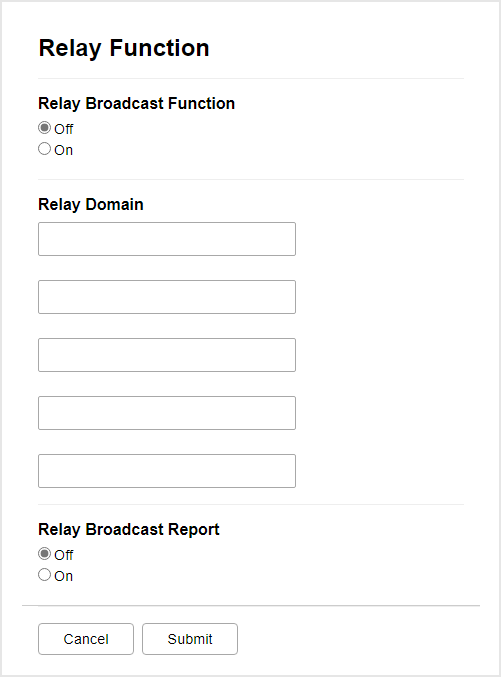
- Relay Broadcast Function (Edelleenlähetystoiminto)
Aseta Relay Broadcast Function (Edelleenlähetystoiminto) On (Päälle)-tilaan.
- Relay Domain (Edelleenlähetyksen toimialue)
Määritä toimialuenimi laitteessa, joka lähettää asiakirjan perinteiseen faksilaitteeseen. Jos haluat käyttää laitettasi edelleenlähetykseen, sinun on määritettävä luotettu toimialuenimi (”@”-merkkiä seuraava nimen osa) laitteessa. Valitse luotetun toimialueen nimi huolellisesti: kuka tahansa luotetun toimialueen käyttäjä voi tehdä edelleenlähetyksen. Voit rekisteröidä enintään viisi toimialuenimeä.
- Relay Broadcast Report (Edelleenlähetysraportti)
Määritä, haluatko tulostaa raportin sen jälkeen, kun laite on suorittanut edelleenlähetyksen.
- Kun olet valmis, napsauta Submit (Lähetä).



